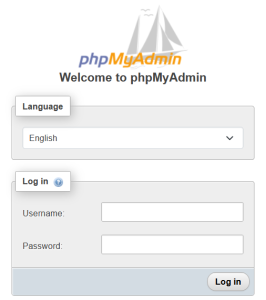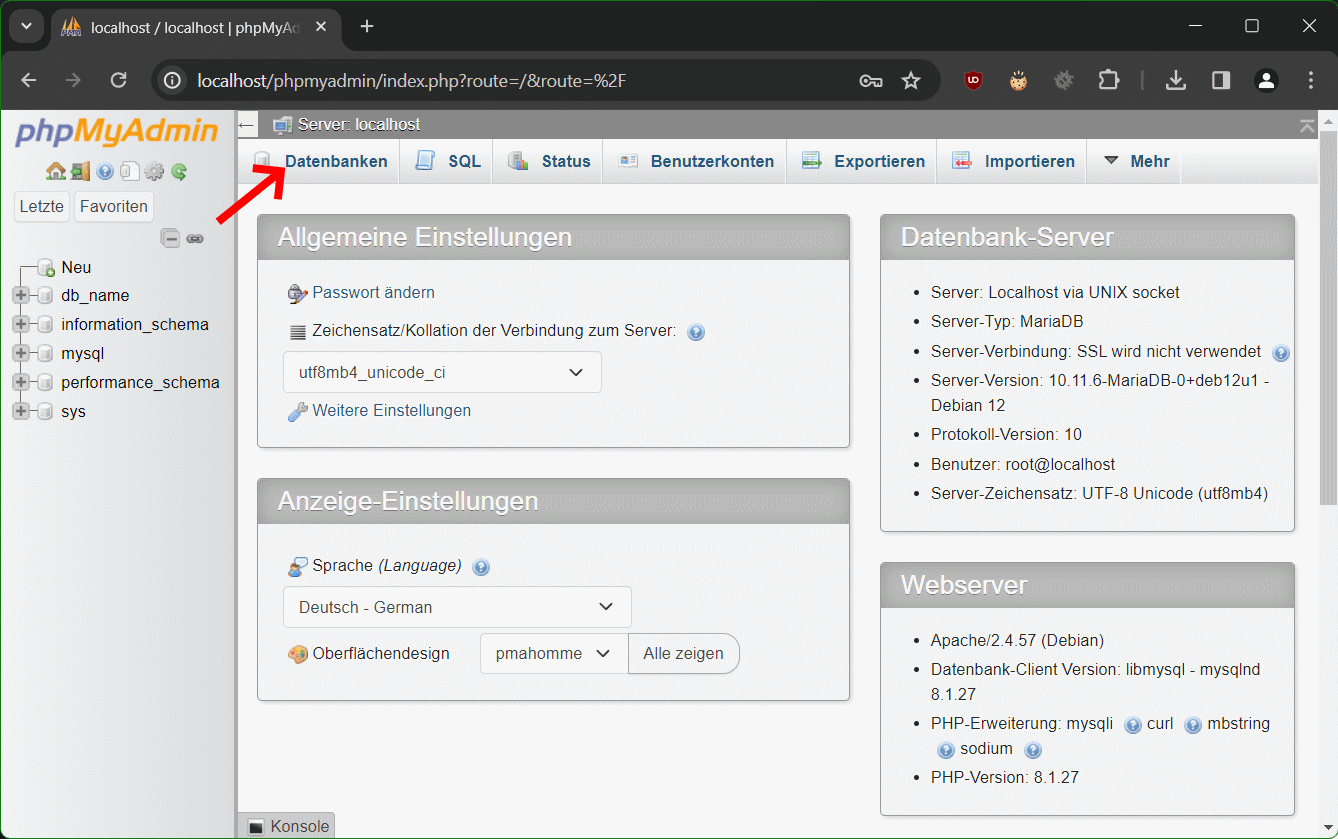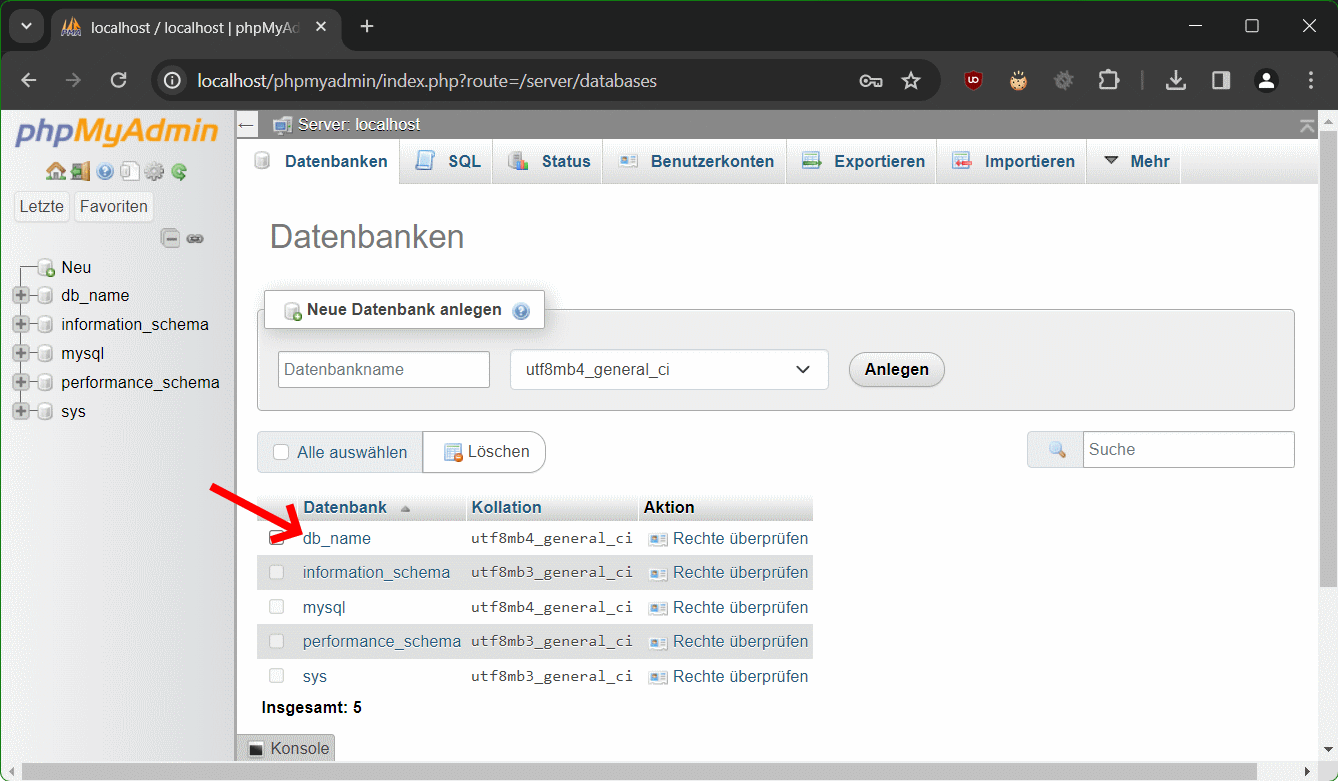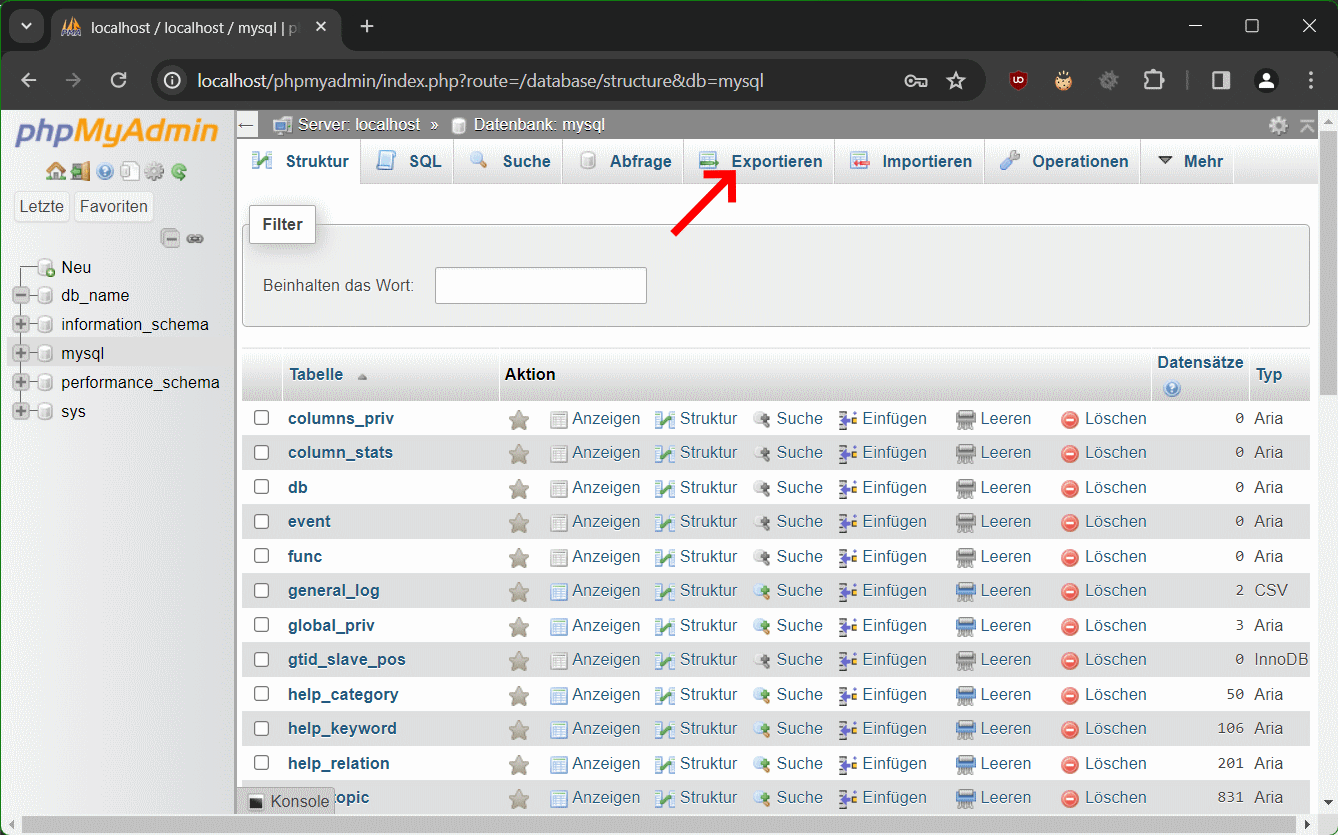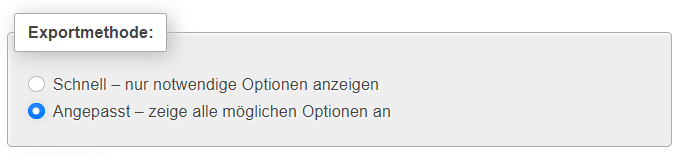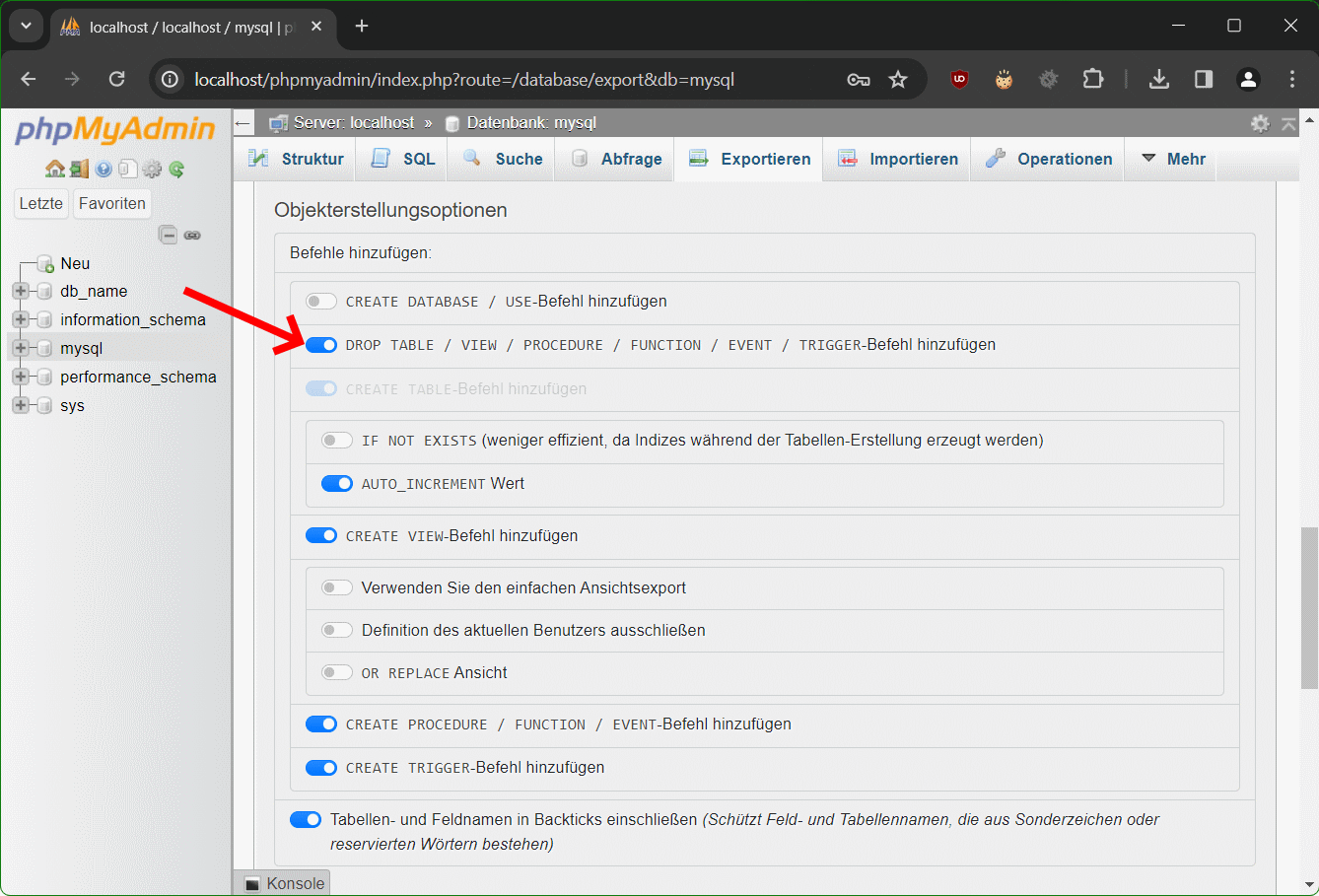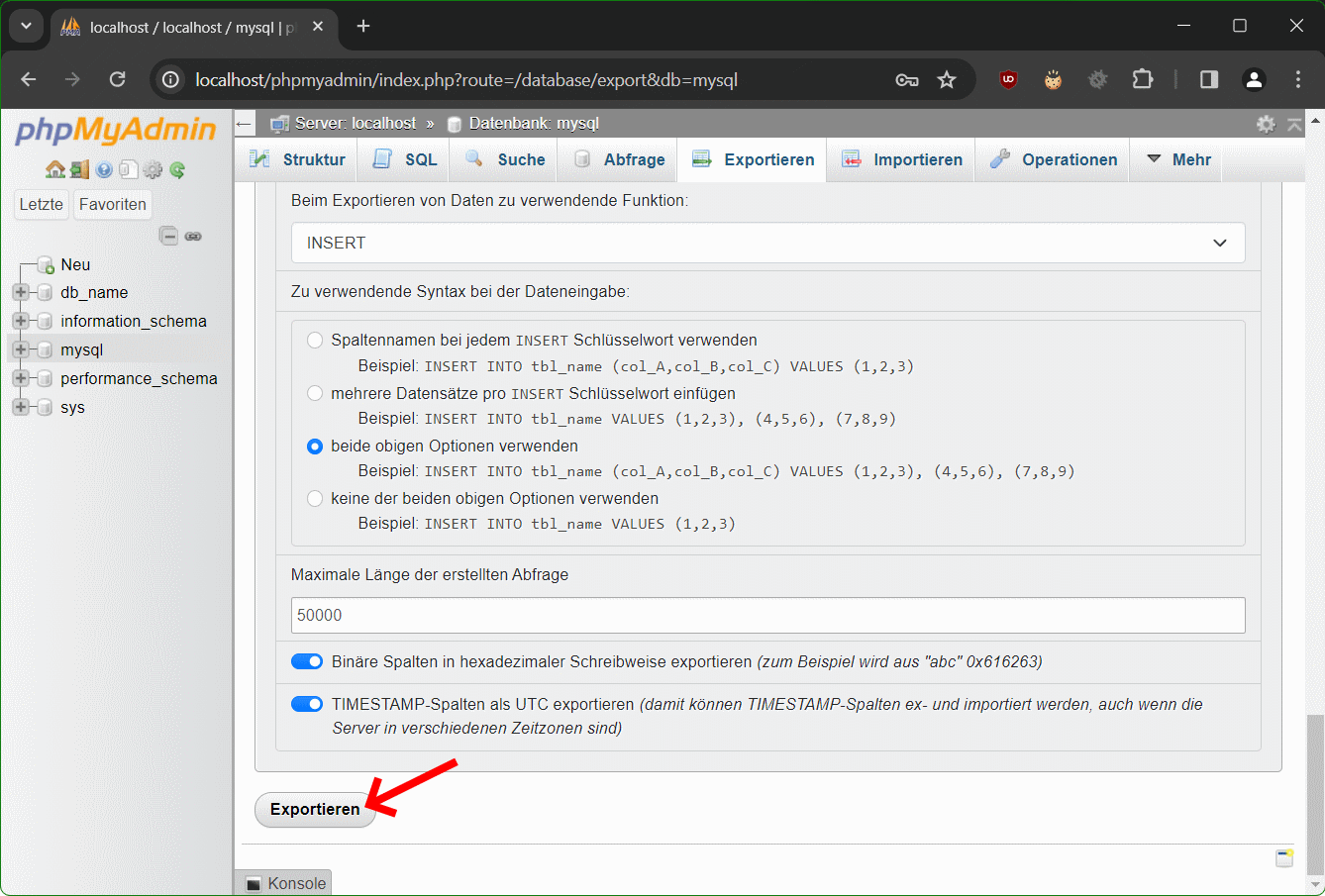Windows Server 2019 Anwender erfahren bei der Suche in RDS, das die Indizierung auf dem Terminalserver sowie in Outlook keine Suchergebnisse fördert.
Symptom
Windows Server 2019 Anwender melden das die Suche in Remotedesktop auf Terminalserver und die Suche in Outlook keine Resultate liefert. In den Indizierungsoptionen wird der Status „Die Indizierung wird nicht ausgeführt“ angezeigt.
Bei der Überprüfung des Suchdienstes „services.msc“ zeigt sich das Windows Search auf dem RDS Server 2019 ausgeführt wird. Beim Versuch die Indizierung neu zu erstellen, unter Erweitert „Neu Erstellen“, bleibt die Indizierung auch nach dieser Aktion erfolglos.
Ursache
Ab Windows Server 2019 hat Microsoft Änderungen am Dienst „Windows Search“ vorgenommen. Der Suchindex pro Benutzer (per user search indexing) ist jetzt standardmäßig aktiviert. Dies betrifft ebenso Windows Server 2022.
Deshalb sieht man als Administrator unter Indizierungsoptionen > Ändern > Alle Standorte anzeigen“ keine Standorte.
Administratoren können die Einstellung deaktivieren und die ältere Indizierungsmethode für Windows Server und RDS wiederherstellen mit dem Registrierungsschlüssel EnablePerUserCatalog:
HKEY_LOCAL_MACHINE\SOFTWARE\Microsoft\Windows Search
DWORD EnablePerUserCatalog 0Lösung: Indizierung für Suche auf RDS Server
Die herkömmliche Indizierungsoption „per user search indexing“ wird mit folgender Aktion wiederhergestellt.
Öffne hierzu auf dem RDS Server eine Eingabeaufforderung als Administrator und führe folgenden Befehl aus, um den Registry DRWORD Key EnablePerUserCatalog mit dem Wert 0 einzufügen.
REG ADD "HKLM\SOFTWARE\Microsoft\Windows Search" /v "EnablePerUserCatalog" /t REG_DWORD /d "0" /fStarte nun den Dienst „Windows Search“ oder den Windows Server neu.
Unter Standorte werden jetzt Orte angezeigt, (wie Microsoft Outlook- und/oder OneNote). Außerdem sollte die Anzahl der indizierten Elemente deutlich steigen.

Hinweis: In den Indizierungsoptionen > Erweitert können die Standorte des Indexes festgelegt werden und bei Bedarf neu erstellt werden.
Windows Indizierungsoptionen öffnen
Um zu den Indizierungsoptionen zu kommen gibt man im Suchfeld „Indizierungsoptionen“ ein.
Alternativ kann die Tastenkombination Windows-Logo+R gedrückt werden. Im Anschluss öffnet sich ein neues Fenster „Ausführen“. Tippe hier das Kommando control srchadmin.dll ein und wähle OK.
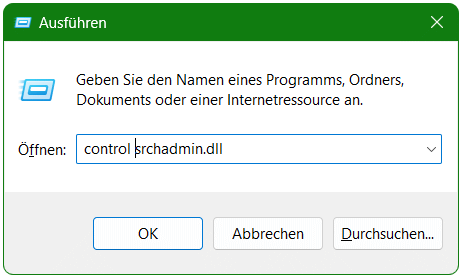
Windows Indizierung für die Suche
Durch die Indizierung als ein Prozess für die Suche, werden Dateien, E-Mail-Nachrichten und andere Inhalte auf dem Computer, oder auf einem Windows RDS Server untersucht und deren Informationen katalogisiert. Wie z. B. nach enthaltenen Wörtern und Metadaten. Mit der Suche auf dem PC nach der Indizierung, wird nach einem Index mit Begriffen gesucht, was die Ergebnisse schneller zurückgibt.
Die erste Ausführung der Indizierung kann ein paar Stunden dauern, bevor diese abgeschlossen ist. Die Ausführung der Indizierung wird während der Arbeit im Hintergrund auf dem Computer ausgeführt, wobei nur aktualisierte Daten neu indiziert werden.
Bei verwendung von Einzelbenutzer-Such-Roaming oder Mehrbenutzer-Such-Roaming, folge diesem Microsoft-Artikel.